7 formas de recuperar números de teléfono eliminados en Android

Perder números de teléfono importantes puede ser un verdadero dolor. Ya sea que los haya eliminado accidentalmente o que su teléfono Android se bloquee y de repente se quede sin ellos, siempre es increíblemente frustrante. Afortunadamente, puede recuperarlos usando su cuenta de Google o un método adicional que involucre software de terceros. Este tutorial muestra cómo restaurar contactos eliminados en su dispositivo Android.
Recuperar contactos eliminados usando la aplicación de contactos de Google
Cuando se trata de recuperar números de teléfono eliminados en Android, la aplicación Contactos de Google es la solución más efectiva.
1. Restaurar desde la Papelera
Google Contacts está preinstalado en la mayoría de los teléfonos Android. Si no está en su dispositivo, descárguelo de Google Play Store . La aplicación almacena sus contactos eliminados (en la carpeta Papelera) durante solo 30 días antes de que se eliminen de forma permanente. Si desea recuperar un número de teléfono que eliminó hace más de 30 días, deberá utilizar uno de los otros métodos.
- Abra la aplicación Contactos de Google en su teléfono e inicie sesión con su cuenta de Google, si aún no lo ha hecho.
- En la página de inicio, toque el botón «Reparar y administrar».
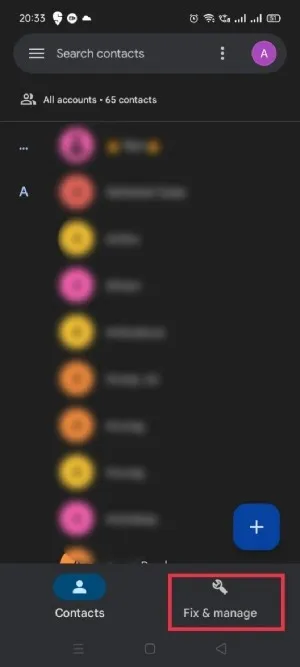
- Seleccione «Papelera».
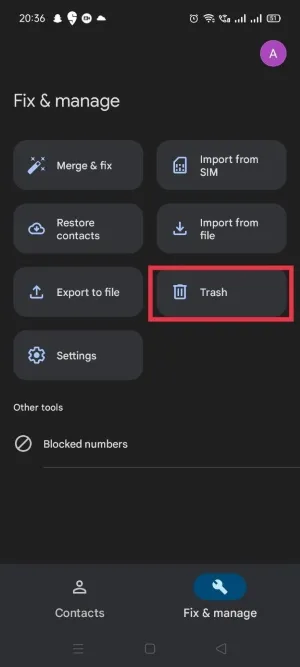
- Podrá ver todos los números de teléfono que eliminó en los últimos 30 días. Mantenga presionado el número de teléfono que desea restaurar.
- Toque el ícono con tres puntos verticales (también conocido como el menú Kebab) en la esquina superior izquierda de la pantalla.
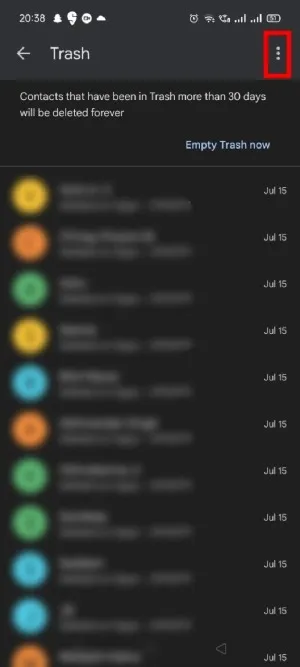
- Seleccione «Recuperar».
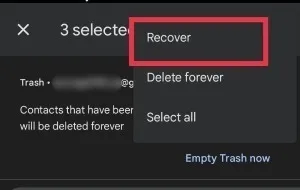
- Para recuperar todos los números de teléfono eliminados a la vez, toque primero la opción «Seleccionar todo».
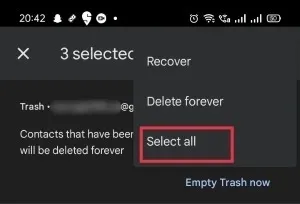
- Toque «Recuperar» en la parte superior y todos sus números de teléfono eliminados se restaurarán en su dispositivo.
- Tenga en cuenta que también puede acceder a todos sus contactos que fueron eliminados de su PC yendo a la página de Contactos de Google . Deberá iniciar sesión con su cuenta de Google, luego hacer clic en Papelera (o Papelera) en el menú del lado izquierdo (la opción está en la parte inferior).
2. Deshacer cambios
A veces, los números de teléfono eliminados no aparecen en la Papelera. Afortunadamente, puedes recuperarlos usando otro método. Google te permite deshacer todos los cambios que hiciste en tus contactos durante los últimos 30 días. Sigue estos pasos:
- Abra la aplicación Contactos de Google.
- Toque el botón «Reparar y administrar» en la parte inferior de la página de inicio.
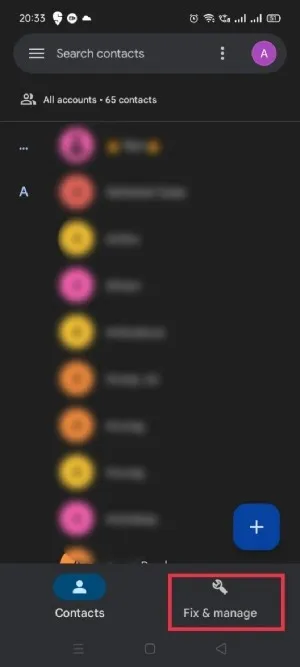
- Seleccione «Configuración».
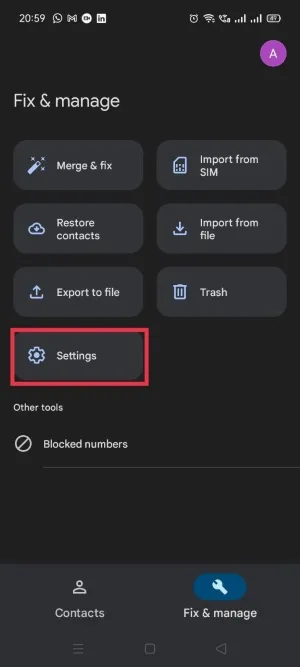
- Desplácese hacia abajo en la página de configuración y toque «Deshacer cambios».
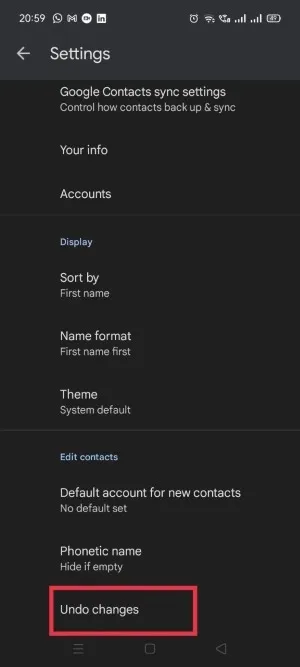
- Seleccione el marco de tiempo. Puede elegir entre las opciones predefinidas o establecer un marco de tiempo personalizado.
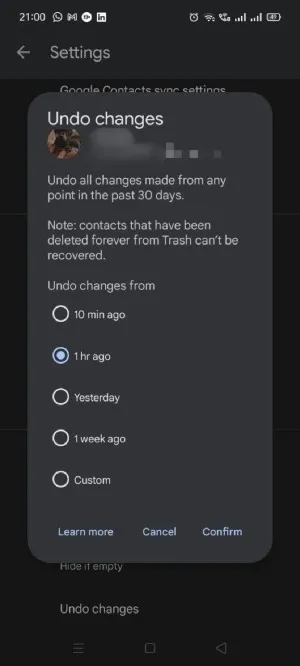
- Toque «Confirmar», luego «Aceptar» para restaurar los contactos de su teléfono. Es posible que estos cambios tarden unos minutos en aparecer en sus contactos.
3. Importar números de teléfono nuevamente desde la cuenta de Google
Existe la posibilidad de que los números de teléfono que está buscando en realidad no se eliminen, sino que simplemente se corrompan y no aparezcan en su lista de contactos. Esto podría deberse a algún error en su aplicación Contactos o alguna falla en el dispositivo. Si esto sucede, puede ser una buena idea volver a importar contactos a su dispositivo desde su cuenta de Google.
- Abra la aplicación Contactos de Google.
- Toque el botón «Reparar y administrar» en la parte inferior de la página de inicio.
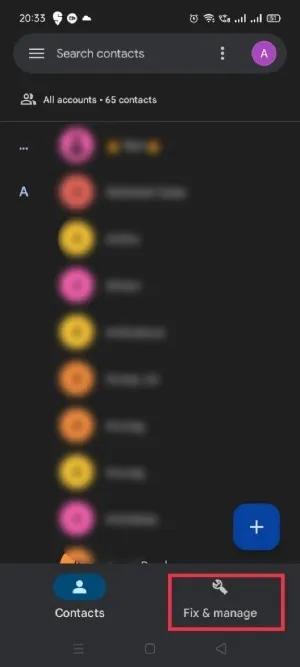
- Seleccione la opción «Restaurar contactos».
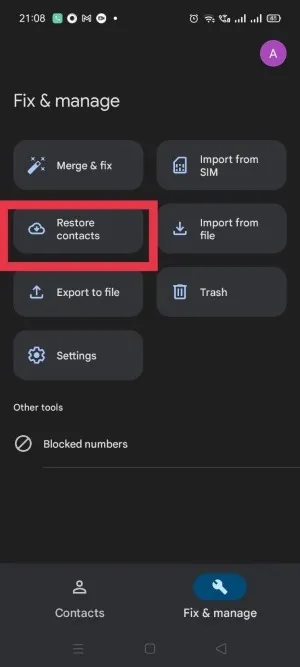
- Haga clic en el botón «Restaurar» y todos sus contactos se importarán a su dispositivo.
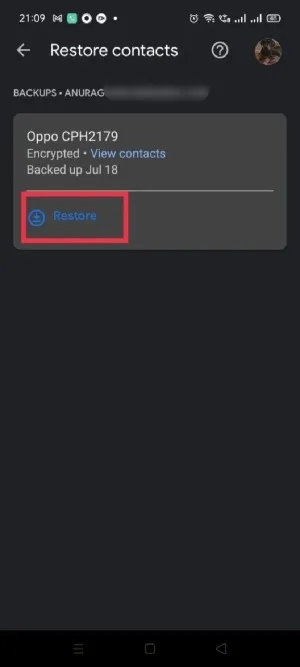
4. Recuperar contactos eliminados de la tarjeta SIM
Las tarjetas SIM tienen una pequeña capacidad de almacenamiento para almacenar contactos limitados y muchos usuarios aún las usan para almacenar sus números de teléfono. Si usted es uno de ellos, puede recuperar fácilmente los números de teléfono eliminados al importarlos nuevamente desde su tarjeta SIM a través de los pasos a continuación:
- Abra la aplicación Contactos de Google.
- Toque «Reparar y administrar» en la parte inferior de la página de inicio.
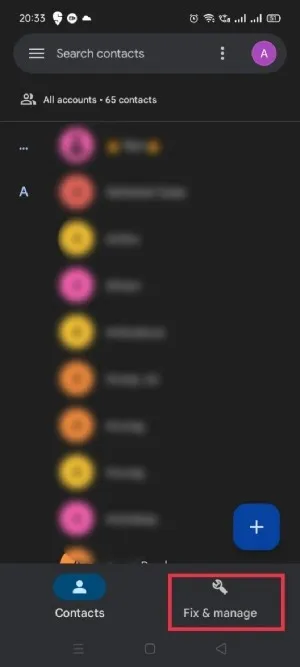
- Seleccione «Importar desde SIM».
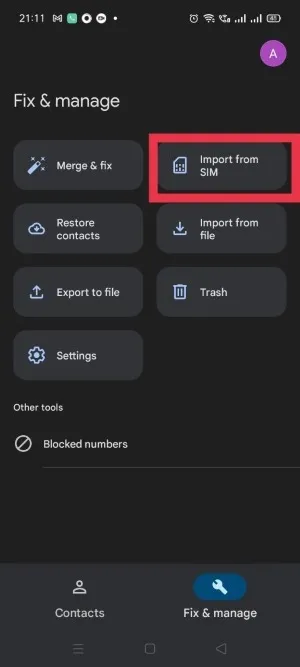
- Si tiene dos tarjetas SIM en su dispositivo, elija la que le gustaría usar para importar los contactos.
- Es posible que vea los números de teléfono eliminados en la lista. Toque y seleccione los contactos que desea recuperar.
- Seleccione la ubicación (cuenta de Google o dispositivo) donde desea importar los contactos.
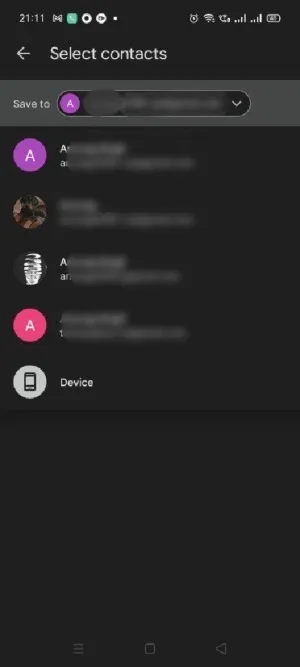
- Toque «Importar» para restaurar los contactos del teléfono en su dispositivo.
5. Restaure la copia de seguridad de los contactos de su cuenta de Google
Si no desea utilizar la aplicación Contactos para restaurar los números guardados en su cuenta de Google, también puede hacerlo a través de Configuración.
- Abra la aplicación Configuración en su teléfono.
- Desplácese hacia abajo para tocar «Google».
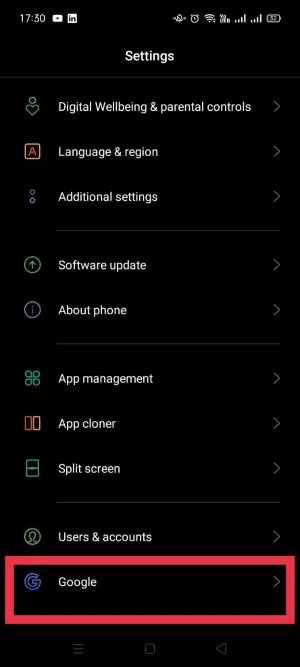
- Seleccione «Configurar y restaurar».
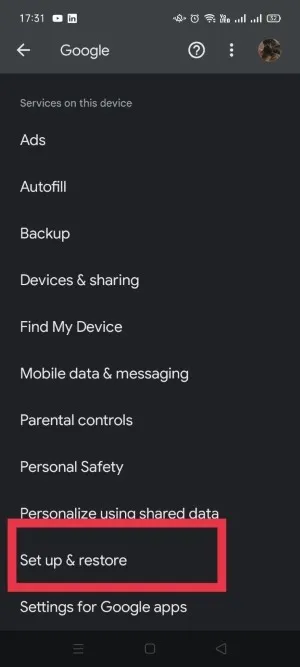
- Toca «Restaurar contactos».
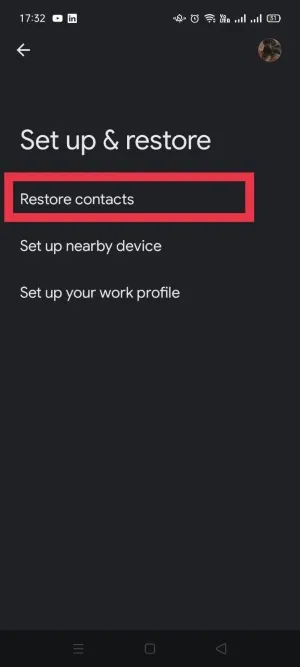
- Toque el botón «Restaurar» y sus números de teléfono eliminados se restaurarán en su dispositivo.
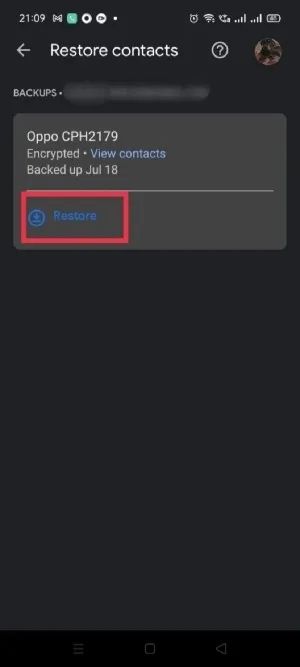
6. Restaurar contactos eliminados sin respaldo
Si no realizó una copia de seguridad antes de perder sus números de teléfono, este método es su mejor oportunidad para restaurar los contactos en Android. Intente buscar el número de teléfono eliminado en su Historial de llamadas. Si ha llamado al número en el pasado, estará allí. Sin embargo, ya no tendrá el nombre del contacto, solo el número.
Es posible que no recuerde el número de teléfono eliminado, pero mirar el historial de llamadas puede ayudarlo a identificarlo. Trate de recordar cuándo fue la última vez que habló con esa persona y durante aproximadamente cuánto tiempo para conectar el número y la identidad.
Si aún no puede encontrar el número de teléfono eliminado, considere usar una aplicación de identificación de llamadas llamada Truecaller . Funciona como un directorio telefónico y lo ayudará a identificar todos los números desconocidos en su historial de llamadas.
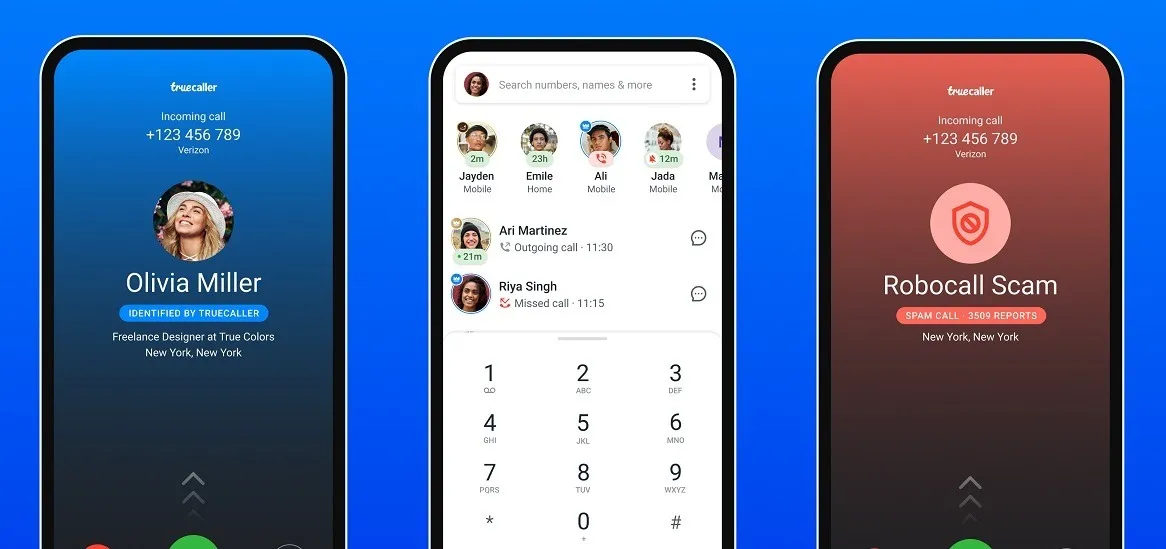
Truecaller también le brinda algunos detalles adicionales, como el operador telefónico y la ubicación. Si tienes suerte, incluso puedes ver una foto de perfil. Es posible que la información no sea correcta todo el tiempo, pero lo es en la mayoría de los casos.
7. Usar servicios de terceros
Si los métodos anteriores no funcionaron, deberá recurrir a soluciones de terceros. Hay una gran cantidad de servicios disponibles que pueden ayudarlo a recuperar números de teléfono eliminados en su dispositivo Android.
Algunas de las aplicaciones de recuperación más populares son Dr. Fone Android Data Recovery , Fonepaw y DroidKit . La mayoría de estos programas son de uso gratuito, pero las funciones más avanzadas están ocultas detrás de un muro de pago. Las aplicaciones como estas generalmente escanearán su dispositivo para encontrar rastros de números de teléfono eliminados y luego le permitirán recuperarlos manualmente en su teléfono Android.
Si decide seguir este camino, debe poner inmediatamente su teléfono inteligente en modo Avión y dejar de usarlo. Esto es para evitar sobrescribir los datos que está tratando de recuperar.
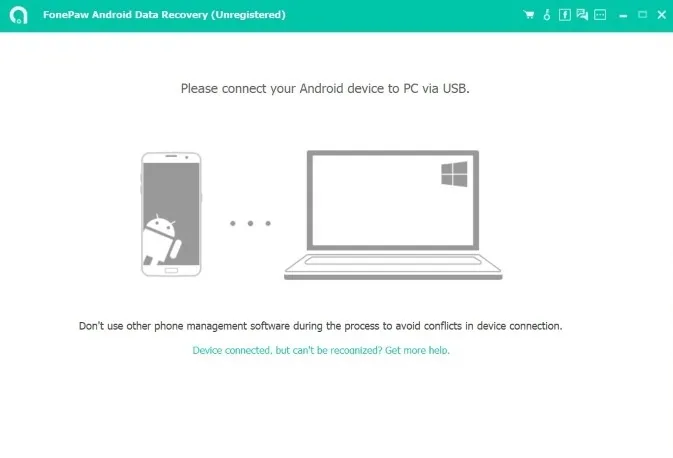
Cosas que debe saber antes de usar aplicaciones de terceros
Tenga en cuenta que no se garantiza que las aplicaciones de recuperación recuperen sus números de teléfono eliminados. Además, estas aplicaciones pueden incluso requerir que rootees tu dispositivo, ya que la mayoría de los datos eliminados se guardan en la parte del sistema a la que solo se puede acceder con privilegios de root.
No recomendamos rootear su dispositivo a menos que sea un usuario experto en tecnología y sepa en lo que se está metiendo. Cabe mencionar que el enraizamiento puede anular la garantía de su teléfono inteligente y exponerlo a posibles amenazas de seguridad. Si aún desea rootear su dispositivo, puede hacerlo con la ayuda de la herramienta Magisk .
Evite perder contactos de Android en el futuro
Intentar recuperar números de teléfono eliminados en Android puede ser complicado si no tienes una copia de seguridad. La buena noticia es que los dispositivos Android ofrecen una forma gratuita de hacer una copia de seguridad de sus contactos de Android. Si desea facilitar la restauración de contactos en Android, configure las opciones de copia de seguridad para que esté cubierto si elimina algo accidentalmente más tarde.
Hacer una copia de seguridad de los contactos con los contactos de Google
Descarga la aplicación Contactos de Google si no está preinstalada. Necesitarás esto para restaurar los contactos más tarde. Si está utilizando un teléfono Samsung, salte a la sección Samsung Cloud.
- Vaya a «Configuración -> Google» en su dispositivo.
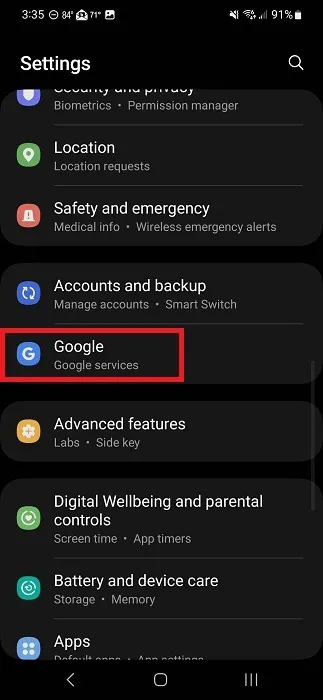
- Toca «Configuración de las aplicaciones de Google», la última opción de la lista.
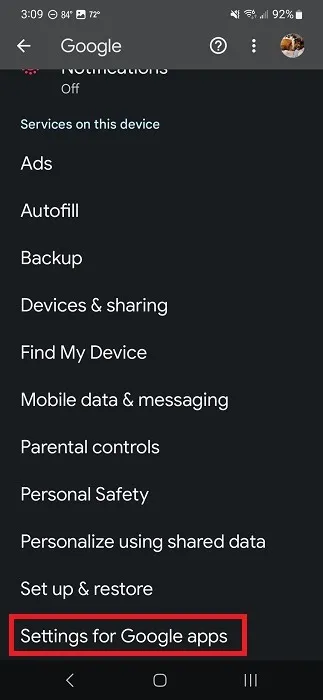
- Toque «Sincronización de contactos de Google».
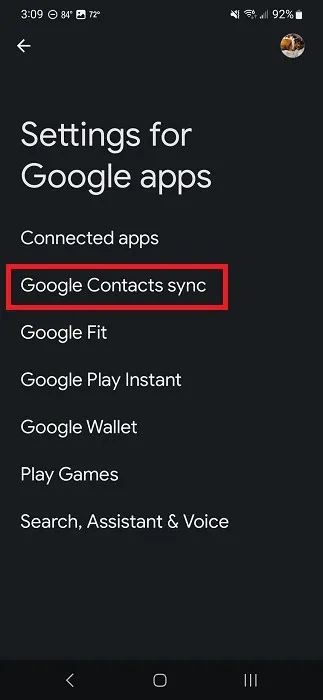
- Toque «También sincronizar contactos del dispositivo».
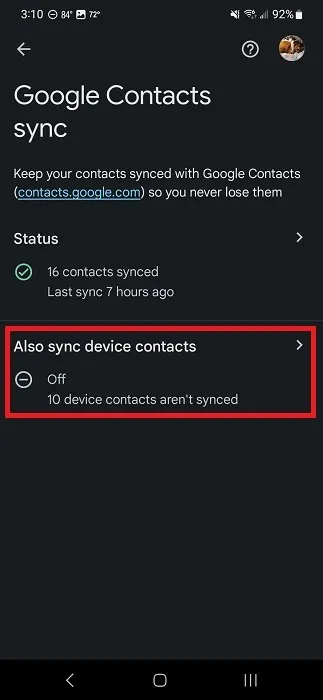
- Active «Copia de seguridad y sincronización automática de contactos del dispositivo». Elige tu cuenta de Google y listo.
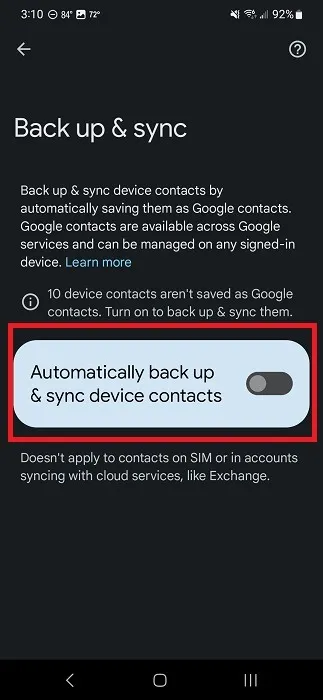
- Tenga en cuenta que esto no se aplica a ningún contacto administrado a través de otras aplicaciones, como cuentas de correo electrónico que no sean de Google.
Copia de seguridad de contactos usando Samsung Cloud
Si bien puede usar Contactos de Google en dispositivos Samsung, también tiene la opción de hacer una copia de seguridad y restaurar contactos en Android usando Samsung Cloud.
- Vaya a «Configuración -> Cuentas y copia de seguridad» en su dispositivo Samsung. Alternativamente, toque su cuenta de Samsung en la parte superior de Configuración. Si aún no ha iniciado sesión o si no tiene una cuenta de Samsung, inicie sesión o cree una.
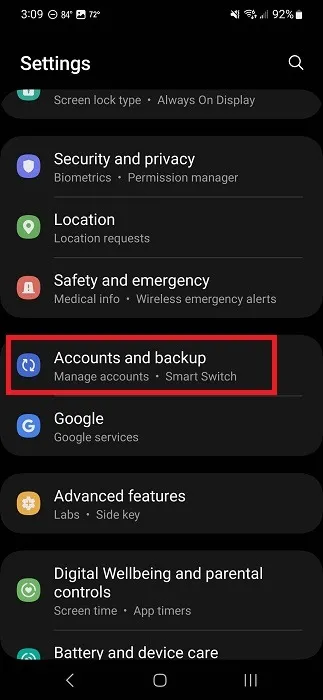
- Toque «Copia de seguridad de datos».
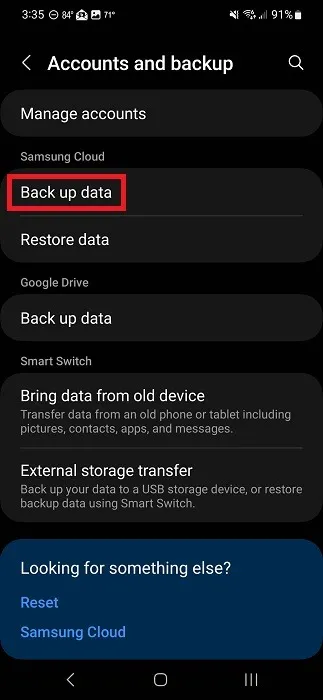
- Encienda «Contactos» y cualquier otra cosa que desee respaldar.
- Toque «Hacer copia de seguridad ahora» y espere a que sus contactos hagan una copia de seguridad, luego restáurelos desde la nube en cualquier momento.
Preguntas frecuentes
¿Siguen los números de teléfono eliminados en el dispositivo?
Sí, los números de teléfono eliminados permanecen en su dispositivo. Sin embargo, el espacio que ocupan se marca como «Eliminado» y queda disponible para nuevos datos. Una vez que agrega más datos a su dispositivo, los archivos eliminados se sobrescriben y se eliminan de forma permanente.
¿Es seguro usar aplicaciones de recuperación de terceros?
Sí, en la mayoría de los casos, las aplicaciones de recuperación de terceros son seguras de usar. Están destinados a recuperar datos y no pueden dañar su sistema o dispositivo. Sin embargo, si la aplicación parece sospechosa, puede terminar robando datos privados de su teléfono o instalando software espía en él. Investigue antes de elegir una aplicación de recuperación.
¿Cómo restauro contactos eliminados en mi teléfono Samsung?
Si está utilizando la aplicación Contactos de Google en su teléfono Samsung, puede restaurar los contactos del teléfono utilizando los métodos anteriores. Pero hay algunas otras opciones.
Si ha realizado una copia de seguridad de sus contactos a través de la aplicación Samsung Cloud, vaya a «Configuración -> Cuenta Samsung -> Samsung Cloud -> Restaurar datos (elija su dispositivo cuando se le solicite) -> Restaurar». Puede optar por hacer una copia de seguridad manual de sus contactos en cualquier momento abriendo Samsung Cloud y tocando «Copia de seguridad de datos».
Alternativamente, abra la aplicación Contactos preinstalada en su teléfono Samsung. Toque «Contactos», seguido del menú de tres puntos. Seleccione «Papelera» y mantenga presionado el contacto que desea restaurar. Funciona de manera casi idéntica a la aplicación Google Contacts para restaurar contactos eliminados de Android.
Crédito de la imagen: Pexels . Todas las capturas de pantalla de Anurag y Crystal Crowder .



Deja una respuesta